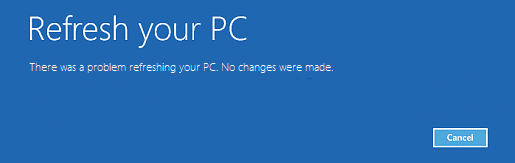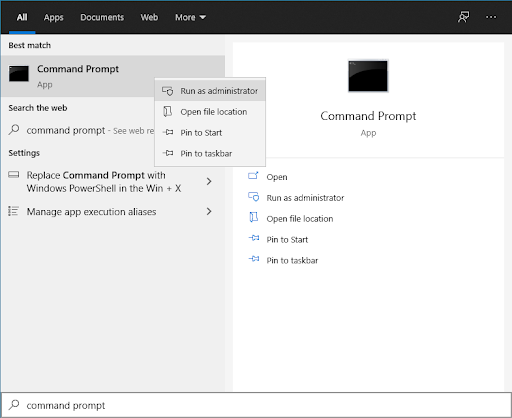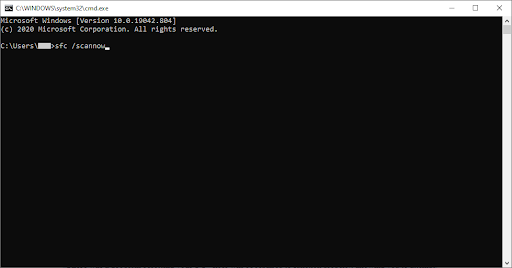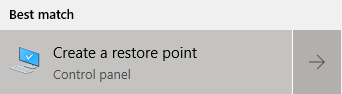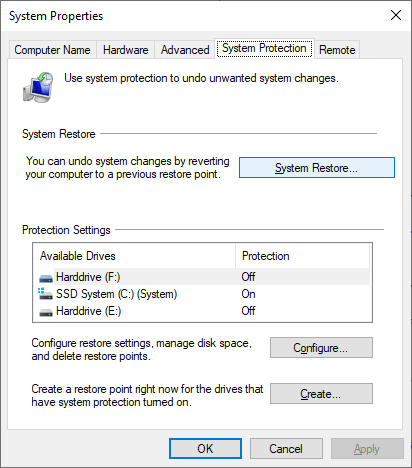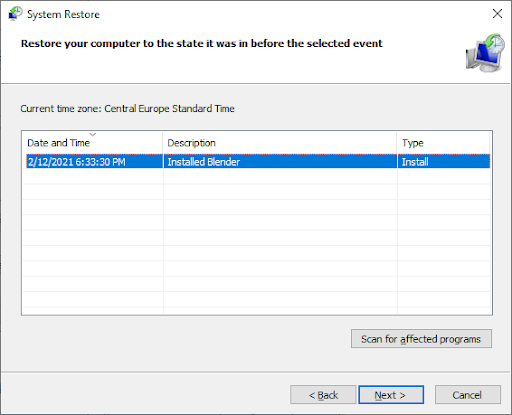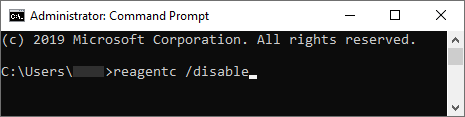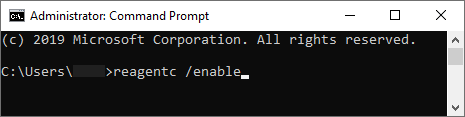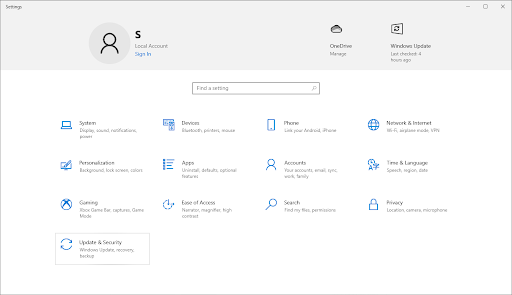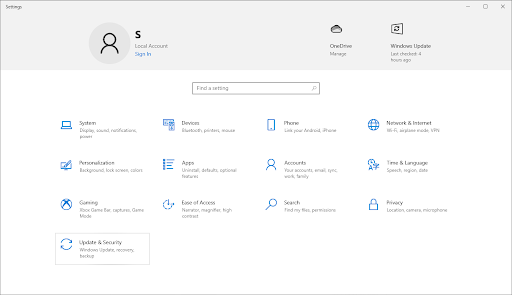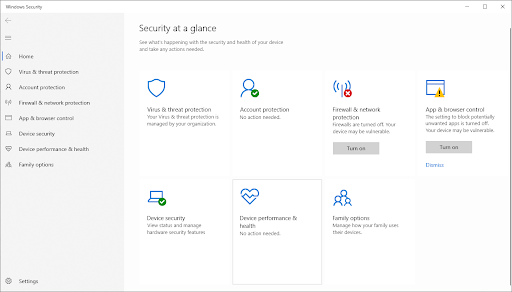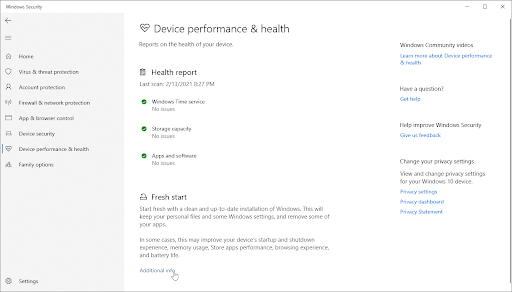உங்கள் கணினியை மீட்டமைக்க பல காரணங்கள் உள்ளன. விண்டோஸ் 10 செயல்படுகிறது, சில தொல்லை தரும் தீம்பொருள் உங்கள் கோப்புகளைத் தாக்குகிறது, அல்லது நீங்கள் ஒரு புதிய தொடக்கத்தை விரும்புகிறீர்கள். இருப்பினும், நீங்கள் ஓடினால் உங்கள் கணினியை மீட்டமைப்பதில் சிக்கல் இருந்தது பிழை, மீட்டமைக்க கூட சில சரிசெய்தல் தேவைப்படுகிறது.

பிழையானது குறிப்பிடுவது போல, உங்கள் பிசி அதே நிலையில் இருக்கும், மீட்டமைப்பு மேற்கொள்ளப்படாது. மோசமான சூழ்நிலைகளில், உங்கள் கணினி மீட்டமைப்பு சுழற்சியில் சிக்கி, பிழைகள் இல்லாமல் உங்கள் கணினியை துவக்க இயலாது. அதிர்ஷ்டவசமாக, கீழே உள்ள எங்கள் வழிகாட்டிகளைப் பின்பற்றுவதன் மூலம் இந்த சிக்கல்களை நீங்கள் சரிசெய்யலாம். மேலும் அறிய வாசிப்பைத் தொடரவும் மற்றும் சிக்கலைத் தீர்ப்பதற்கான படிகளைப் பார்க்கவும்.
'உங்கள் கணினியை மீட்டமைப்பதில் சிக்கல் ஏற்பட்டது' பிழையின் காரணங்கள் என்ன?
இந்த பிழையானது உங்கள் திரையில் தோன்றுவதால், நீங்கள் பிழையைப் பார்க்கும் இடத்தைப் பொறுத்து, உங்கள் சாதனத்தை மீட்டமைப்பது அல்லது துவக்குவது சாத்தியமில்லை. வெவ்வேறு கட்டமைப்பில் பிழை செய்தியின் வேறு சில வேறுபாடுகள் இங்கே விண்டோஸ் 10 :
- உங்கள் கணினியைப் புதுப்பிப்பதில் சிக்கல் இருந்தது. எந்த மாற்றங்களும் செய்யப்படவில்லை.
- உங்கள் கணினியை மீட்டமைக்க முடியாது.
- உங்கள் லேப்டாப் அல்லது கணினியை மீட்டமைப்பதில் சிக்கல் ஏற்பட்டது.
-
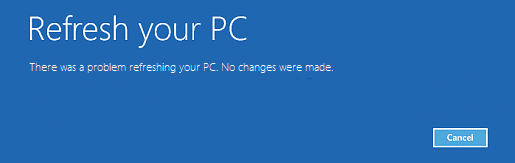
அதே பிழையின் மாறுபாட்டை மேலே உள்ள ஸ்கிரீன்ஷாட்டில் காணலாம், அங்கு மீட்டமைப்பதற்கு பதிலாக, விண்டோஸ் 10 அமைப்பைப் புதுப்பிக்க முயற்சிக்கும்போது பிழைகள் வரும்.
பணிப்பட்டியில் தொகுதி ஐகானைக் காண்பிப்பது எப்படி
உங்கள் மீட்டமைப்பு செயல்முறையின் முடிவில் இந்த செய்திகளில் ஏதேனும் ஒன்றைக் கண்டால், உங்கள் இயக்க முறைமையை சரியாக மீட்டமைக்க நீங்கள் அதை சரிசெய்ய வேண்டும். உங்கள் கணினியை மீட்டமைக்க தேவையான படிகளைக் கண்டுபிடிக்க தொடர்ந்து படிக்கவும்.
சரி: 'உங்கள் கணினியை மீட்டமைப்பதில் சிக்கல் ஏற்பட்டது'
உங்கள் சாதனத்தை மீட்டெடுப்பதற்கும் வெறுப்பூட்டும் பிழையிலிருந்து விடுபடுவதற்கும் வெவ்வேறு முறைகள் கீழே உள்ளன. கவலைப்பட வேண்டாம் - நீங்கள் மீட்டமைவு சுழற்சியில் சிக்கியிருந்தாலும், சிக்கலை சரிசெய்ய எங்கள் முறைகள் பொருத்தமானவை.
குறிப்பு: இந்த பிழை விண்டோஸ் 8 மற்றும் விண்டோஸ் 8.1 இரண்டிலும் உள்ளது என்பதைக் குறிப்பிடுவது மதிப்பு. கீழேயுள்ள பெரும்பாலான முறைகள் அந்த இயக்க முறைமைகளின் சிக்கலையும் தீர்க்க முடியும். இருப்பினும், சில கட்டுரைகள் வேறுபடலாம், ஏனெனில் எங்கள் கட்டுரை முதன்மையாக விண்டோஸ் 10 இல் கவனம் செலுத்துகிறது.
உங்கள் சாதனத்தின் நிலையைப் பொறுத்து, சிக்கலை சரிசெய்ய முயற்சி செய்யலாம் அல்லது எல்லையற்ற மீட்டமைப்பு சுழற்சியில் சிக்கிக்கொள்ளாமல் உங்கள் கணினியை சேமிக்கலாம். எங்கள் முறைகள் வெவ்வேறு காட்சிகளுக்கு பொருந்தக்கூடிய அனைத்து வகையான தீர்வுகளையும் விவாதிக்கும்.
கீழேயுள்ள வழிகாட்டியில் உள்ள பெரும்பாலான படிகளைச் செய்ய, நிர்வாக அனுமதிகளுடன் உள்ளூர் பயனர் கணக்கை வைத்திருக்க வேண்டும். உதவி தேவை? சரிபார் விண்டோஸ் 10 இல் உள்ளூர் பயனரை நிர்வாகியாக மாற்றுவது எப்படி வழிகாட்டி.
அலுவலகம் 365 க்கு மேம்படுத்துவது எப்படி
முறை 1: கணினி கோப்பு சரிபார்ப்பை இயக்கவும்
மீட்டமைப்பு பிழைக்கான பொதுவான காரணங்களில் ஒன்று சிதைந்த கணினி கோப்புகள் ஆகும். உங்கள் விண்டோஸ் 10 கணினியில் உள்ள முக்கிய கோப்புகள் சேதமடைந்தால் அல்லது நீக்கப்பட்டால், அவை உங்கள் கணினியை மீட்டமைப்பதைத் தடுக்கலாம். கணினி கோப்பு சரிபார்ப்பை (எஸ்எஃப்சி ஸ்கேன்) இயக்குவது இந்த கோப்புகளை சரிசெய்ய அனுமதிக்கும், அவற்றை மீண்டும் மீட்டமைக்க முயற்சிக்கும். பிழையை சரிசெய்ய கீழேயுள்ள வழிகாட்டியைப் பின்தொடரவும்.
SFC ஸ்கேன் எவ்வாறு இயக்குவது என்பது இங்கே:
- தேடுங்கள் கட்டளை வரியில் , பிறகு வலது கிளிக் சிறந்த போட்டி முடிவில் மற்றும் தேர்வு செய்யவும் நிர்வாகியாக செயல்படுங்கள் . கேட்கப்பட்டால், உங்கள் உள்ளூர் பயனர் கடவுச்சொல்லை உள்ளிடவும் அல்லது உங்களுக்கு உதவ நிர்வாகியைப் பெறவும்.
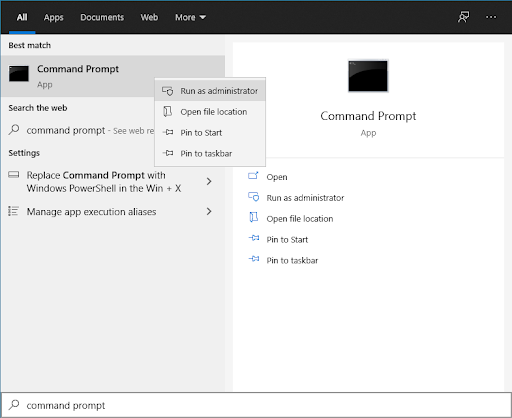
- கட்டளை வரியில் சாளரம் திறந்ததும், s என தட்டச்சு செய்க fc / scannow பின்னர் அழுத்தவும் விசையை உள்ளிடவும் உங்கள் கணினியை ஸ்கேன் செய்யத் தொடங்க.
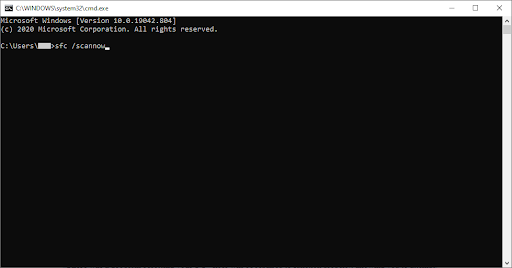
- ஸ்கேன் அடையும் வரை காத்திருங்கள் 100% நிறைவு . இந்த செயல்முறையின் போது நீங்கள் கட்டளை வரியில் மூடவில்லை அல்லது உங்கள் கணினியை மூடவில்லை என்பதை உறுதிப்படுத்திக் கொள்ளுங்கள், ஏனெனில் இது முன்னேற்றத்தை மீட்டமைக்கலாம்.
- கண்டறியப்பட்ட எந்த கணினி பிழையும் தானாகவே சரிசெய்யப்படும். இது 'உடன் தொடர்புடைய கோப்புகளை அனுமதிக்கிறது உங்கள் கணினியை மீட்டமைப்பதில் சிக்கல் இருந்தது சரிசெய்தல் மற்றும் சரியாக செயல்படுவதில் பிழை.
- உங்கள் கணினியை மறுதொடக்கம் செய்யுங்கள் உங்கள் கணினியை மீண்டும் மீட்டமைக்க முயற்சிக்கவும்.
இந்த முறை உங்களுக்காக வேலை செய்யவில்லை அல்லது உங்கள் கணினி தற்போது மீட்டமைப்பு சுழற்சியில் சிக்கியிருந்தால், கீழே உள்ள முறை 2 உடன் தொடரவும்.
முறைகள் 2: கணினி மீட்டெடுப்பு புள்ளியைப் பயன்படுத்தவும்
உங்களிடம் இருந்தால் ஒரு கணினி மீட்டெடுப்பு புள்ளி அமைவு, நீங்கள் அதற்குத் திரும்பி பிழைகளை தானாக சரிசெய்ய முடியும். இந்த புள்ளிகளில் ஒன்றிற்குத் திரும்புவதன் மூலம், நீங்கள் அடிப்படையில் உங்கள் கணினியை சரியான நேரத்தில் திருப்பி அனுப்புகிறீர்கள்.
உங்கள் புள்ளி அமைக்கப்பட்டால் மட்டுமே இந்த முறை செயல்படும் ' உங்கள் கணினியை மீட்டமைப்பதில் சிக்கல் இருந்தது உங்கள் கணினியில் பிழை இன்னும் இல்லை. இருப்பினும், கணினி மீட்டமைப்பைச் செய்யும்போது உங்கள் கோப்புகள் ஒருபோதும் பாதிக்கப்படாது என்பதால், இது இன்னும் மதிப்புக்குரியது.

- தேடல் பட்டியில் இருந்து, தட்டச்சு செய்க கணினி மீட்டமை . தேர்ந்தெடு மீட்டெடுக்கும் புள்ளியை உருவாக்கவும் முடிவுகளிலிருந்து விருப்பம்.
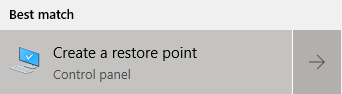
- கணினி பண்புகள் ஜன்னல்கள் துவங்கும். இங்கே, மாறவும் கணினி பாதுகாப்பு தாவல் காட்டப்பட்டுள்ளது.
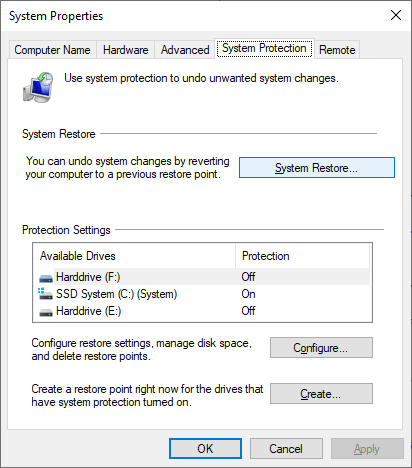
- என்பதைக் கிளிக் செய்க கணினி மீட்டமை பொத்தானை.

- கணினி மீட்டமை சாளரம் தொடங்கும்போது, கிளிக் செய்க அடுத்தது .
- நீங்கள் திரும்ப விரும்பும் புள்ளியைத் தேர்வுசெய்க. புதுப்பிப்புகள் மற்றும் மென்பொருள் நிறுவல்களுக்குப் பிறகு உங்கள் கணினி தானாக மீட்டெடுப்பு புள்ளிகளை உருவாக்கக்கூடும். பொருத்தமான வருவாய் புள்ளியைத் தேர்ந்தெடுத்து, பின்னர் கிளிக் செய்க அடுத்தது .
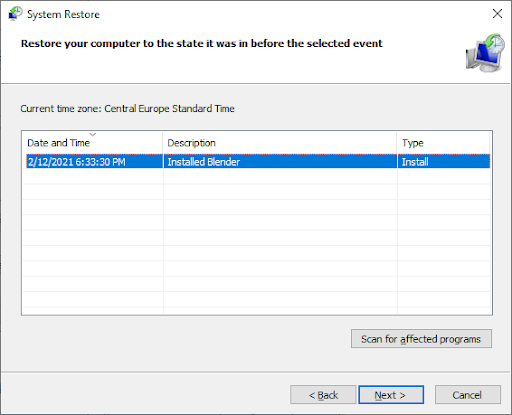
- உங்கள் கணினியை கடந்த காலத்திற்கு திருப்பித் தர மறுசீரமைப்பு வழிகாட்டியில் திரையில் உள்ள வழிமுறைகளைப் பின்பற்றவும். நீங்கள் முடித்ததும், உங்கள் கணினியை மீட்டமைக்க முடியுமா என்று சரிபார்க்கவும்.
முறை 3: கணினி மற்றும் மென்பொருள் பதிவேட்டை மறுபெயரிடுங்கள்
இந்த முறைக்கு, மென்பொருள் பதிவேடு உட்பட சில முக்கியமான கணினி கோப்புகளை மீட்டமைக்க கட்டளை வரியில் மீண்டும் பயன்படுத்துவோம். ஊழல் மற்றும் தீம்பொருள் உள்ளிட்ட பல்வேறு காரணங்களை சரிசெய்ய இந்த முறை செயல்படுகிறது.
குறிப்பு : உங்கள் பிசி தற்போது மீட்டமைப்பு சுழற்சியில் சிக்கியிருந்தாலும், நீங்கள் கட்டளை வரியில் அணுகலாம் மற்றும் அங்கிருந்து சிக்கலை சரிசெய்யலாம். இதைச் செய்ய, நீங்கள் வெறுமனே பயன்படுத்த வேண்டும் தொடக்க பழுது கருவி.
அடுத்த படிகளை கவனமாக பின்பற்றவும்! கட்டளைகளை சரியாக உள்ளிடவில்லை என்றால் கட்டளைகளைப் பயன்படுத்துவது சிக்கல்களுக்கு வழிவகுக்கும்.
மைக்ரோசாஃப்ட் அலுவலகம் 365 வீட்டு தயாரிப்பு விசை
- வகை கட்டளை வரியில் உங்கள் பணிப்பட்டியில் அமைந்துள்ள தேடல் பட்டியில். வலது கிளிக் முடிவுகளிலிருந்து அதைத் தேர்ந்தெடுத்து நிர்வாகியாக செயல்படுங்கள் விருப்பம்.
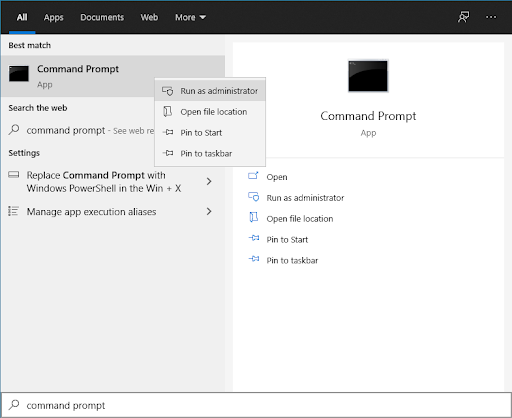
- உங்கள் விசைப்பலகையைப் பயன்படுத்தி, பின்வரும் 3 கட்டளைகளைத் தட்டச்சு செய்க. கட்டளையை இயக்க ஒவ்வொரு வரியிலும் உங்கள் விசைப்பலகையில் Enter விசையை அழுத்தவும்.
cd% windir% system32 config
ரென் சிஸ்டம் சிஸ்டம் .001
ரென் மென்பொருள் மென்பொருள் .001 - நீங்கள் முடித்ததும், 'வெளியேறு' என்று தட்டச்சு செய்து Enter விசையை அழுத்துவதன் மூலம் கட்டளை வரியில் மூடி, பின்னர் உங்கள் கணினியை மறுதொடக்கம் செய்யுங்கள். நீங்கள் வெற்றிகரமாக துவக்கினால் மற்றொரு முயற்சியை மீட்டமைக்கலாம் ..
முறை 4: ReAgentc.exe ஐ முடக்கு
சில விண்டோஸ் 10 பயனர்கள் 'உங்கள் கணினியை மீட்டமைப்பதில் சிக்கல் ஏற்பட்டது' பிழை முடக்கப்பட்டவுடன் உடனடியாக போய்விட்டது என்று தெரிவித்துள்ளனர் ReAgentc.exe .
இந்த செயல்முறை தொடர்புடையது விண்டோஸ் மீட்பு சூழல் . ஐப் பயன்படுத்தி அதை முடக்கலாம் கட்டளை வரியில் . எங்கள் வழிகாட்டியை கவனமாக பின்பற்றுவதை உறுதிசெய்க! கட்டளைகளை சரியாக உள்ளிடவில்லை எனில் கட்டளைகளைப் பயன்படுத்துவது சிக்கல்களுக்கு வழிவகுக்கும்.
- வகை கட்டளை வரியில் உங்கள் பணிப்பட்டியில் அமைந்துள்ள தேடல் பட்டியில். முடிவுகளிலிருந்து அதன் மீது வலது கிளிக் செய்து தேர்ந்தெடுக்கவும் நிர்வாகியாக செயல்படுங்கள் விருப்பம்.
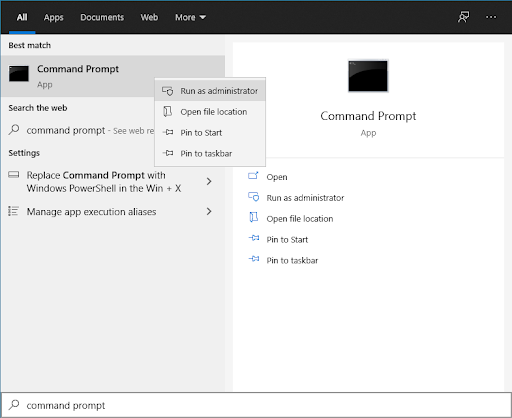
- தட்டச்சு செய்க reagentc / முடக்கு என்டர் அழுத்தவும்.
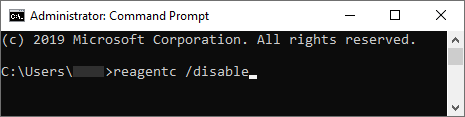
- தட்டச்சு செய்வதன் மூலம் ReAgentc.exe செயல்முறையை மீண்டும் இயக்கவும் reagentc / enable . மீண்டும் உள்ளிடவும் அழுத்தவும்.
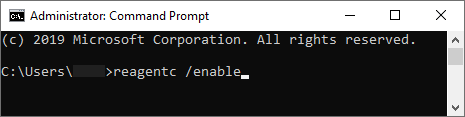
- கட்டளை வரியில் மூடு மற்றும் உங்கள் கணினியை மறுதொடக்கம் செய்யுங்கள் . நீங்கள் துவக்கும்போது, உங்கள் கணினியை மீண்டும் மீட்டமைக்க முயற்சி செய்யலாம்.
முறை 5: விண்டோஸ் டிஃபென்டரிலிருந்து விண்டோஸைப் புதுப்பிக்கவும்
விண்டோஸ் டிஃபென்டர் என்பது உங்கள் கணினி தொடர்பான சிக்கல்களை உங்களுக்கு உதவ ஒரு ஒருங்கிணைந்த கருவியாகும். தீம்பொருள், வைரஸ்கள் மற்றும் பிற பாதுகாப்பு சிக்கல்களைக் கையாள்வதே இதன் முக்கிய நோக்கம், இருப்பினும், இது பெரும்பாலும் பிற விஷயங்களுக்கும் பயனுள்ளதாக இருக்கும்.
எச்சரிக்கை : உங்கள் கணினியைப் புதுப்பிக்கும்போது, கணினி இயக்ககத்தில் அமைந்துள்ள உங்கள் கோப்புகள் பெரும்பாலானவை நீக்கப்படும் . இது உங்கள் கணினியை விண்டோஸ் 10 இன் புதிய நிறுவல் போல மீட்டமைக்க செய்யப்படுகிறது. முக்கியமான எந்தவொரு தனிப்பட்ட கோப்புகளையும் நீங்கள் காப்புப் பிரதி எடுக்கிறீர்கள் என்பதை உறுதிப்படுத்திக் கொள்ளுங்கள் - மீட்டமைக்கும் செயல்பாட்டின் போது ஏதேனும் தவறு நடந்தால், கோப்புகள் இல்லாவிட்டாலும் தரவு இழப்பு ஏற்படலாம் உங்கள் கணினி இயக்ககத்தில் இல்லை.

உங்கள் கோப்புகளை காப்புப் பிரதி எடுத்த பிறகு, புதுப்பிக்க இந்த படிகளைப் பின்பற்றவும் விண்டோஸ் டிஃபென்டர் :
உள்ளூர் பகுதி இணைப்பிற்கு சரியான ஐபி உள்ளமைவு இல்லை
- திற அமைப்புகள் கீழே அழுத்துவதன் மூலம் பயன்பாடு விண்டோஸ் + நான் உங்கள் விசைப்பலகையில் விசைகள். மாற்றாக, நீங்கள் கியர் ஐகானைக் கிளிக் செய்யலாம்தொடக்க மெனுவில்.
- கிளிக் செய்யவும் புதுப்பிப்பு மற்றும் பாதுகாப்பு .
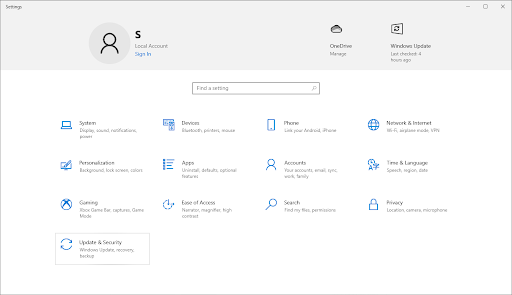
- கிளிக் செய்யவும் விண்டோஸ் பாதுகாப்பு இடது பக்க மெனுவிலிருந்து. விண்டோஸ் 10 இன் பிற பதிப்புகளில், இது அழைக்கப்படுகிறது விண்டோஸ் டிஃபென்டர் .
- என்பதைக் கிளிக் செய்க விண்டோஸ் பாதுகாப்பைத் திறக்கவும் பொத்தானை. இந்த பொத்தானை ஒரு எனக் காட்டலாம் விண்டோஸ் டிஃபென்டர் பாதுகாப்பு மையத்தைத் திறக்கவும் உனக்காக.
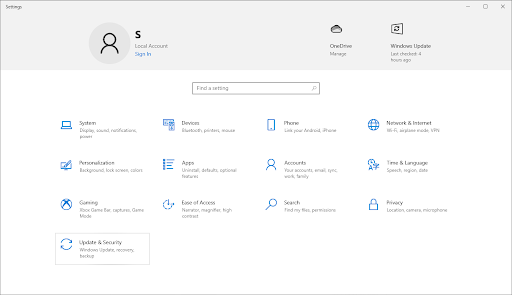
- கீழே உருட்டி தேர்வு செய்யவும் சாதன செயல்திறன் மற்றும் ஆரோக்கியம் .
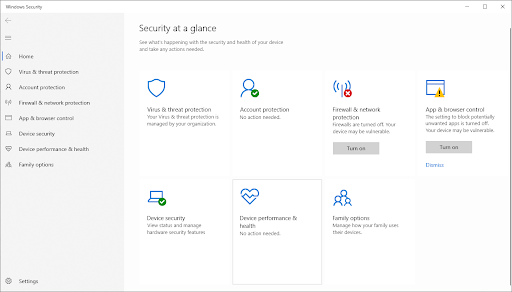
- கீழ் புதிய ஆரம்பம் பிரிவு, கிளிக் செய்யவும் கூடுதல் தகவல் இணைப்பு.
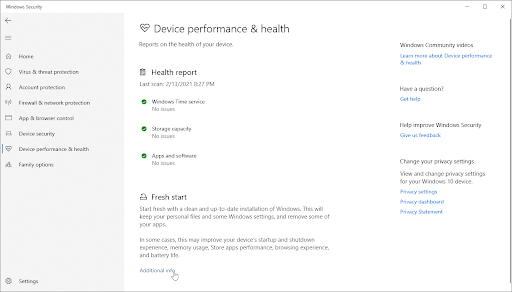
- கிளிக் செய்யவும் தொடங்கவும் உங்கள் கணினியைப் புதுப்பிக்க திரையில் உள்ள வழிமுறைகளைப் பின்பற்றவும். பின்னர், நீங்கள் மீண்டும் மீட்டமைக்க முயற்சி செய்யலாம்.
இறுதி எண்ணங்கள்
விண்டோஸ் 10 உடன் உங்களுக்கு மேலும் உதவி தேவைப்பட்டால், உங்களுக்கு உதவ 24/7 கிடைக்கும் எங்கள் வாடிக்கையாளர் சேவை குழுவை அணுக தயங்க வேண்டாம். உற்பத்தித்திறன் மற்றும் நவீனகால தொழில்நுட்பம் தொடர்பான மேலும் தகவலறிந்த கட்டுரைகளுக்கு எங்களிடம் திரும்புக!
எங்கள் தயாரிப்புகளை சிறந்த விலைக்கு பெற விளம்பரங்கள், ஒப்பந்தங்கள் மற்றும் தள்ளுபடியைப் பெற விரும்புகிறீர்களா? கீழே உள்ள உங்கள் மின்னஞ்சல் முகவரியை உள்ளிட்டு எங்கள் செய்திமடலுக்கு குழுசேர மறந்துவிடாதீர்கள், இன்று எங்கள் மர்ம சலுகையைப் பெறுங்கள்! உங்கள் இன்பாக்ஸில் சமீபத்திய தொழில்நுட்ப செய்திகளைப் பெற்று, அதிக செயல்திறன் மிக்க எங்கள் உதவிக்குறிப்புகளைப் படித்த முதல் நபராக இருங்கள்.
நீயும் விரும்புவாய்
விண்டோஸ் 10 இல் பகிர்வுகளை உருவாக்குவது எப்படி
விண்டோஸ் 10 விமான முறை சிக்கி சரி
விண்டோஸ் 10 (நிலையான) வேலை செய்யாத இரண்டு விரல் உருள்